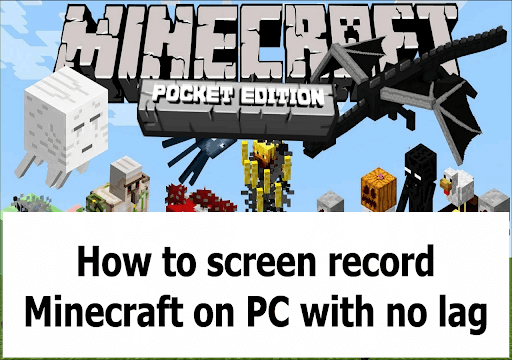
Haluatko koota Minecraft-pelin opetusohjelman, mutta olet pettynyt siihen, että pelissä ei ole sisäänrakennettua tallennusominaisuutta? Piristy! Se, että Minecraft ei tarjoa tallennusominaisuutta, ei tarkoita, että et voi nauhoittaa pelikokemusta.
On useita syitä siihen, miksi pelaajat tallentavat Minecraft-pelin, joista osa on näyttää asiantuntemustaan kollegoille, opettaa opetusohjelmia ja jopa oppia olemaan parempia pelaajia edellisestä pelistään. Tässä artikkelissa opit tallentamaan Minecraftin PC:llä ilman viivettä.
Sukeltakaamme suoraan sisään.
Mitä tarvitset Minecraft-pelin tallentamiseen?
Ohjelmiston käytön lisäksi on tehtävä muita perustavanlaatuisia tarkistuksia, jotta saat saumattoman kokemuksen Minecraft-pelin tallennuksen aikana. Sinun on ehkä poistettava ei-toivotut ilmoitukset, ohjelmat ja sovellukset käytöstä.
Lisäksi sinulla tulee olla vakaa Wi-Fi-yhteys ja virukseton PC ennen Minecraftin tallentamista, jotta et koe ei-toivottuja ongelmia. Tietäen , kuinka Minecraft tallennetaan ilman viivettä, edellyttää myös sen varmistamista, että tietokoneesi täyttää alla luetellut vähimmäisjärjestelmän vaatimukset:
- Näytönohjain : XFX AMD RX (Radeon) 560.
- Prosessori : Intel Core i5-4960, 3,5 GHz.
- RAM : vähintään 8 Gt.
- SSD : 4G (koska SSD käyttää tietoja nopeammin kuin HDD).
Kuinka tallentaa Minecraft PC:llä ilman viivettä?
Siirrytään nyt oppimaan tallentamaan Minecraftissa ilman viivettä. Tässä on kolme suositeltua sovellusta, joita voit käyttää.
EaseUS RecExperts
Paras tapa tallentaa Minecraft PC:llä on käyttää EaseUS RecExperts -ohjelmaa . Ohjelmisto tallentaa kaiken näytölläsi jättämättä pois verkkokameraa ja ääntä. Napin painalluksella voit tallentaa toiveidesi mukaan ilman viivettä.
Se kattaa sekä koko näytön että ikkunan tallenteet ja tarjoaa myös mahdollisuuden muokata tallennettua videota heti. Alla olevat vaiheet auttavat sinua tallentamaan Minecraftin EaseUS RecExperts -sovelluksella PC:llä:
- Käynnistä Minecraft tai muu peli ja käynnistä EaseUS RecExperts . Valitse sitten Pelitila .
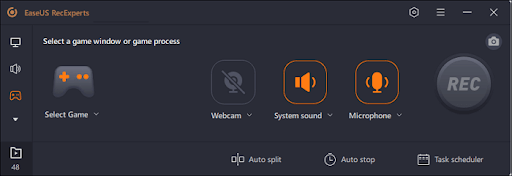
- Napsauta pähkinämäistä kuvaketta avataksesi Asetukset ja napsauta sitten Video . Voit säätää kuvanopeutta välillä 1–144 ja valita videomuodon tai -laadun.

- Palaa pelitilan käyttöliittymään ja valitse peli valitaksesi ruudun, jonka haluat tallentaa. Napsauta sitten REC aloittaaksesi tallennus.
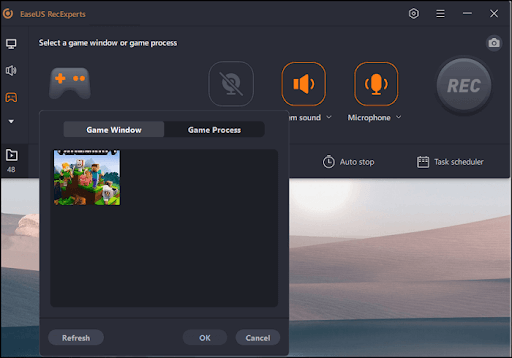
- Esiin tulee pieni palkki, joka näyttää tallennusajan ja muita toimintoja, kuten tallennuksen pysäyttämisen.
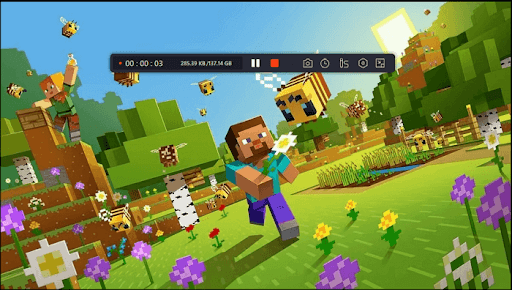
- Napsauta punaista painiketta pysäyttääksesi ja tallentaaksesi nauhoituksen. Voit sitten katsoa tai muokata sitä haluamallasi tavalla.
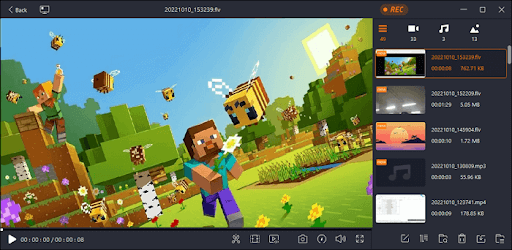
Plussat
- Yksinkertainen käyttöliittymä ilman viivettä
- Järjestelmän vähimmäisvaatimus on ystävällinen.
- Erinomaiset ominaisuudet
- Erilaisia videomuotoja
Haittoja
- Ilmainen kokeilu mahdollistaa vain 2 minuutin näytön tallennuksen.
OBS Studio
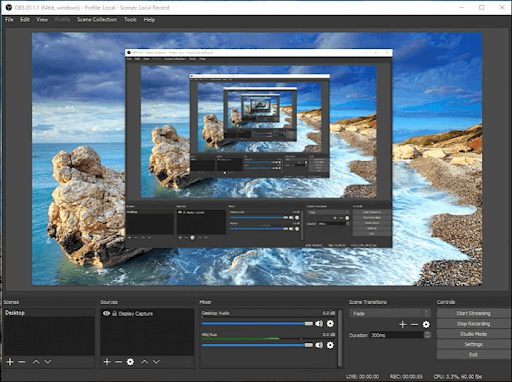
Avoimen lähdekoodin näytön tallennusohjelmisto, jota voi käyttää ilmaiseksi. Se mahdollistaa vaikuttavat suoratoistopalvelut ja korkealaatuisen tallennuksen. Lisäksi se tukee monia mukautuksia, kuten kuvan maskaussuodattimia, värinkorjausta, värinäppäimiä ja monia muita.
Tämä näytöntallennin täyttää tarpeesi riippumatta siitä, käytätkö Macia, Linuxia vai Windows PC:tä. Alla olevat vaiheet opastavat sinua käyttämään sitä pelin tallentamiseen PC:llä .
- Asenna OBS Studio tietokoneellesi. Käynnistä se sitten.
- Määritä pikanäppäimet tallennuksen aloittamista ja lopettamista varten
- Valitse Game Capture -vaihtoehto napsauttamalla hiiren kakkospainikkeella lähdealuetta, jos päätät lisätä tekstiä ja/tai kuvia.
- Käynnistä Minecraft ja valitse OBS sovellusluettelosta.
- Aloita tai lopeta tallennus valitsemalla Tallenna -painike.
Plussat
- Houkutteleva asettelu intuitiivisella navigaatiolla
- Helppo muokata
- Helppo vaihtaa valmiiden kohtausten välillä
- Näytön elementit ovat saatavilla.
Haittoja
- Ei esikatselua valmiista kohtauksista ennen niihin vaihtamista.
Bandicam
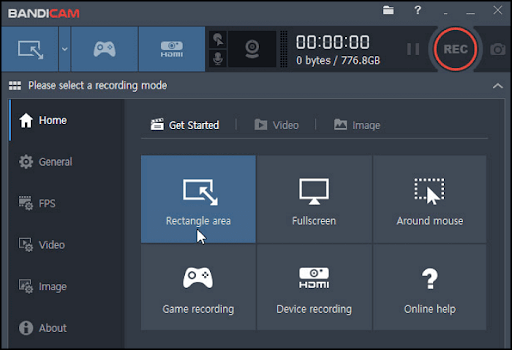
Bandicam on kevyt näytön tallennusohjelmisto Minecraftille, joka toimii täydellisesti PC:llä. Se tarjoaa korkealaatuisia tuloksia kaikista tallennuksista ja mahdollistaa sekä koko näytön että ikkunan tallennuksen. Lisäksi Bandicam tarjoaa korkean puristussuhteen laadusta tinkimättä; Tämä tarkoittaa, että voit säästää levytilaa tietokoneellasi. Noudata alla olevia ohjeita tallentaaksesi Minecraft tietokoneellesi Bandicamin avulla.
- Valitse Pelin tallennustila Bandicamissa ennen Minecraftin käynnistämistä PC:llä.
- Säädä kehysluokitusta näytön FPS-välilehdeltä .
- Aloita tallennus painamalla tietokoneen F12- näppäintä. Nauhoituksen aikana vihreänä näkyvät numerot muuttuvat punaisiksi.
- Pysäytä ja tallenna tallennettu video painamalla F12- näppäintä uudelleen tai painamalla näytöllä olevaa ' Tallenna' -painiketta.
Plussat
- Tallentaa OpenGL-, DirectX-, UWP- ja Vulkan-pelejä korkealaatuisina.
- Tallentaa ulkoisia laitteita, kuten IPTV:t, iPhonet, web-kamerat ja pelikonsolit.
- Tallentaa kaiken tietokoneen näytöllä web-kameran peittokuvalla
Haittoja
- Tukee vain Windows-käyttöjärjestelmää.
Johtopäätös
Sinun ei tarvitse huolehtia Minecraftin sisäänrakennetusta tallennusominaisuudesta, joka ei ole käytettävissä tämän viestin lukemisen jälkeen. Voit valita minkä tahansa yllä olevista ohjelmistoista tietääksesi kuinka tallentaa Minecraft PC:llä. Epäilemättä ne tarjoavat kaiken mitä tarvitset näytön tallentimessa ja ovat erittäin helppokäyttöisiä.
![Xbox 360 -emulaattorit Windows PC:lle asennetaan vuonna 2022 – [10 PARHAAT POINTA] Xbox 360 -emulaattorit Windows PC:lle asennetaan vuonna 2022 – [10 PARHAAT POINTA]](https://img2.luckytemplates.com/resources1/images2/image-9170-0408151140240.png)
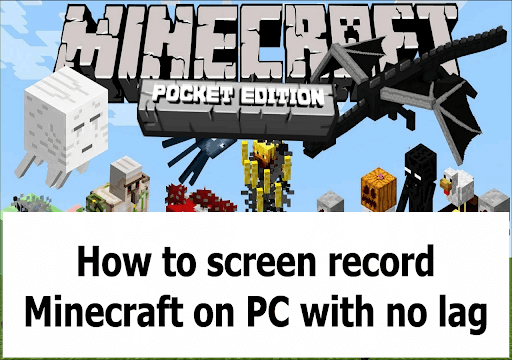
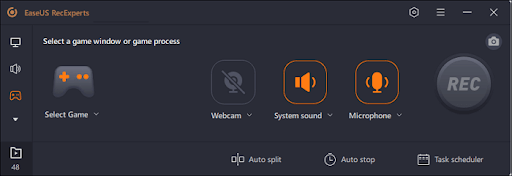

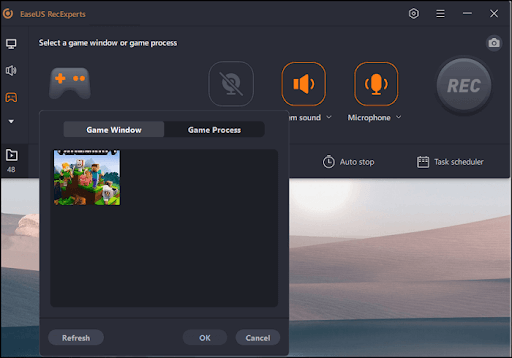
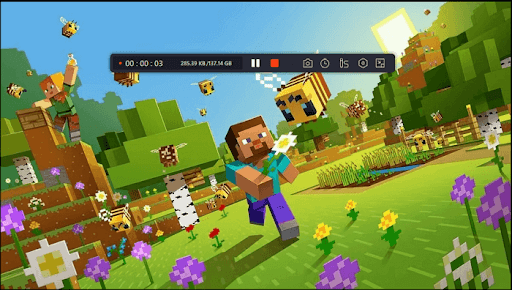
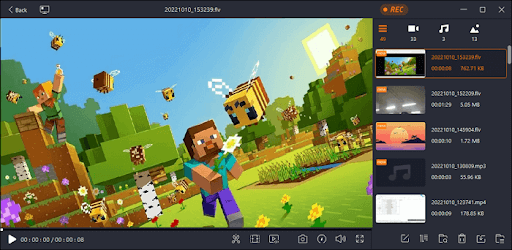
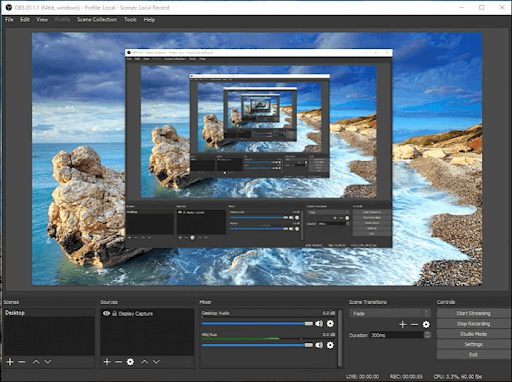
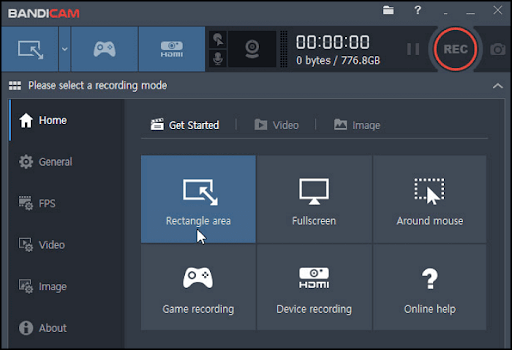
![[100 % ratkaistu] Kuinka korjata Error Printing -viesti Windows 10:ssä? [100 % ratkaistu] Kuinka korjata Error Printing -viesti Windows 10:ssä?](https://img2.luckytemplates.com/resources1/images2/image-9322-0408150406327.png)




![KORJAATTU: Tulostin on virhetilassa [HP, Canon, Epson, Zebra & Brother] KORJAATTU: Tulostin on virhetilassa [HP, Canon, Epson, Zebra & Brother]](https://img2.luckytemplates.com/resources1/images2/image-1874-0408150757336.png)

![Kuinka korjata Xbox-sovellus, joka ei avaudu Windows 10:ssä [PIKAOPAS] Kuinka korjata Xbox-sovellus, joka ei avaudu Windows 10:ssä [PIKAOPAS]](https://img2.luckytemplates.com/resources1/images2/image-7896-0408150400865.png)
